Как удалить учетную запись в Windows 11
Удалить вашу учетную запись в Windows 11 очень просто. Вы можете рассмотреть возможность удаления пользователя, чтобы удалить все связанные с ним данные. Или вы можете начать с нуля, не переустанавливая всю операционную систему. Какой бы ни была причина, по которой вы хотите удалить пользователя на своем компьютере, здесь мы покажем вам, какие методы являются наиболее эффективными.
Удалите любую учетную запись пользователя в Windows 11
Начнем с одного из самых распространенных случаев, а именно с удаления учетной записи в Windows 11. Вы должны четко понимать, что с помощью этого процесса вы можете удалить следующие типы пользователей:
- Локальные учетные записи, не связанные с профилем Microsoft.
- Учетные записи, которые вошли в систему с профилем Microsoft.
Первым делом нужно открыть настройки системы.
Откройте настройки Windows 11
Затем перейдите в раздел Учетные записи. С правой стороны вы увидите серию появившихся опций. Decántate от семьи и других пользователей .
С правой стороны вы увидите серию появившихся опций. Decántate от семьи и других пользователей .
Параметры пользователя
Что ж, теперь вы находитесь в нужном месте, чтобы удалить любую учетную запись пользователя в Windows. Однако пришло время спросить себя, есть ли у вас дополнительная учетная запись. Если это не так, удалить текущую учетную запись невозможно, так как в команде закончатся пользователи. Как решить эту проблему? Если учетная запись, которую вы хотите удалить, является единственной доступной, нажмите кнопку
Добавить новую учетную запись
Не вводите учетную запись Microsoft в следующем окне. Вместо этого нажмите У меня нет данных для входа этого человека.
Добавить местную учетную запись
Опять же, избегайте создания новой учетной записи с помощью кнопки Добавить пользователя без учетной записи Microsoft.
Добавить новую учетную запись профиля Microsoft
Введите имя пользователя дополнительной учетной записи и пароль. Затем нажмите Далее»,
чтобы продолжить.Заполните поля учетной записи
Вернитесь в раздел Семья и другие пользователи. Откройте параметры только что созданной учетной записи и используйте кнопку Изменить тип учетной записи, чтобы назначить ей дополнительные привилегии.
Изменить тип учетной записи
В раскрывающемся списке Тип учетной записи выберите Администратор.
Назначьте учетной записи права администратора
Прежде чем продолжить, сделаем краткий обзор того, что вы сделали на данный момент:
- Вы получили доступ к пользовательским настройкам.
- Поскольку у вас не было дополнительной учетной записи, вы ее создали.
- Наконец, вы предоставили ему права администратора, чтобы он мог удалять пользователей.
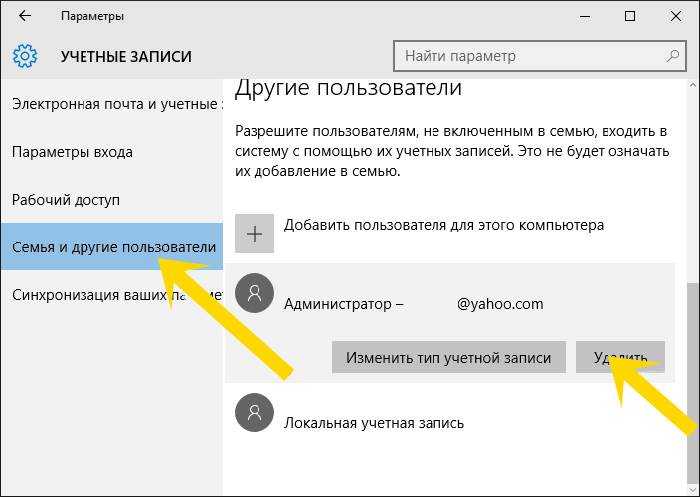
Теперь выйдите из системы и перейдите в тот же раздел из новой учетной записи, которую вы включили. Щелкните стрелку, чтобы увидеть все параметры пользователя, которые вы хотите удалить. Нажмите Удалить, чтобы продолжить.
Удалить учетную запись пользователя
Во всплывающем диалоговом окне нажмите кнопку Удалить учетную запись и данные.
Подтвердить удаление
Пользователь будет полностью удален, а вместе с ним и все его данные и приложения.
Удалите учетную запись Microsoft и переключитесь на локальную учетную запись
Второй случай, на котором мы сосредоточимся в этом руководстве, — это удаление учетной записи Microsoft и отключение ее от пользователя. В отличие от предыдущего процесса, этот не удаляет файлы пользователя. Просто выйдите из сервисов компании. Также нет необходимости иметь дополнительную учетную запись.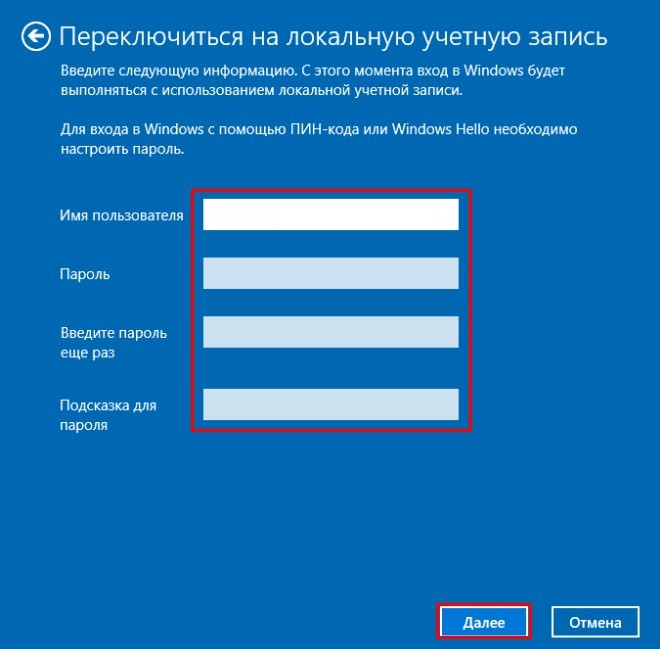
Опять же, все начинается в приложении настроек. Откройте Аккаунты и нажмите Ваши данные.
Информация Об учетной записи
Щелкните ссылку, которую вы увидите рядом с учетной записью Microsoft под названием Войти с локальной учетной записью.
Удалить запись Microsoft
На экране появится мастер, который поможет вам завершить процесс разрыва пары. Используйте кнопку Далее, чтобы начать.
Подтвердить удаление записи Microsoft
Введите пароль своей учетной записи Microsoft и нажмите ОК.
Информация о ключе записи Microsoft
Пришло время добавить необходимую информацию в вашу локальную учетную запись. Введите имя пользователя и пароль, которые вы хотите использовать с этого момента. Продолжайте нажимать кнопку
Создание нового локального пользователя
И это все.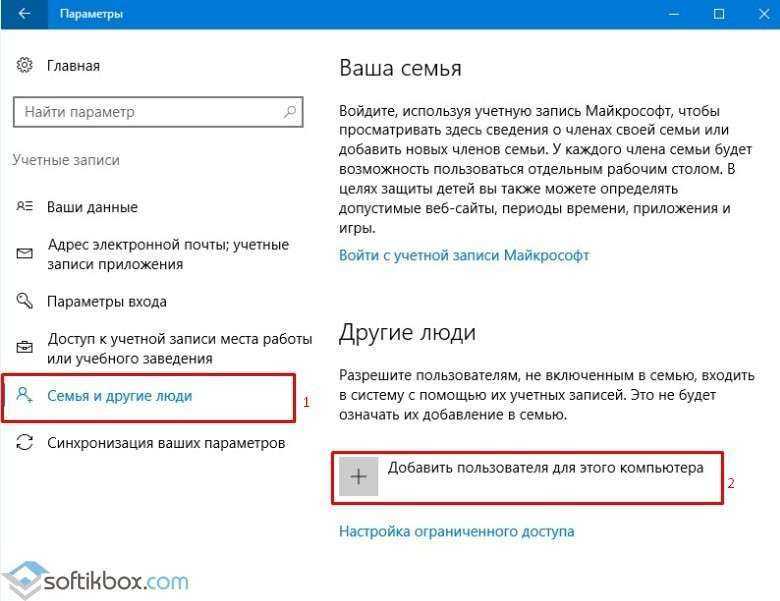 Вы уже удалили учетную запись Microsoft со своего компьютера. Теперь у вас есть локальный пользователь, который не связан с онлайн-сервисами, встроенными в Windows. Последний шаг — нажать Выйти и закончить. Ваш сеанс будет закрыт, и вы должны будете войти с новым паролем.
Вы уже удалили учетную запись Microsoft со своего компьютера. Теперь у вас есть локальный пользователь, который не связан с онлайн-сервисами, встроенными в Windows. Последний шаг — нажать Выйти и закончить. Ваш сеанс будет закрыт, и вы должны будете войти с новым паролем.
Закройте сеанс для завершения процесс
Чтобы убедиться, что все прошло хорошо, откройте настройки системы и посмотрите в левый верхний угол.
Подтвердите создание локальной записи
Там, где раньше отображалась ваша электронная почта, связанная с профилем Microsoft, теперь отображается идентификатор локальной учетной записи.
Как удалить свою учетную запись Microsoft из Windows 11
к Хема Двидар
Как удалить свою учетную запись Microsoft из Windows 11
Удаление учетной записи Microsoft из Windows 11 — важный шаг, если вы планируете продать или подарить свой компьютер. Вот шаги, которые необходимо выполнить, чтобы удалить свою учетную запись Microsoft из Windows 11:
- Создайте локальную учетную запись.
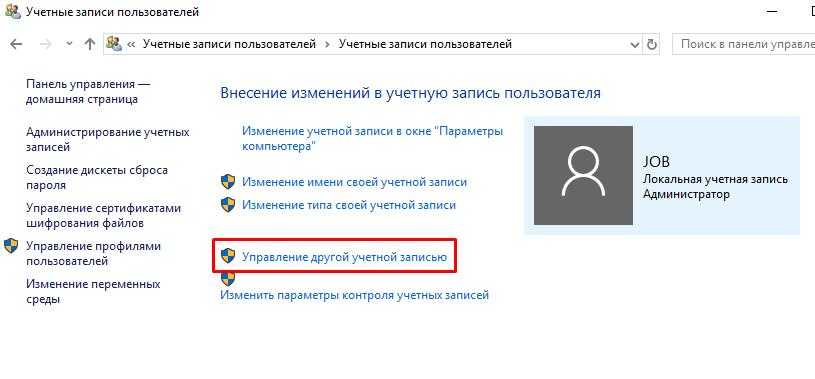
- Удалите свою учетную запись Microsoft с помощью приложения «Настройки».
- Используйте панель управления, чтобы удалить свою учетную запись Microsoft из Windows 11.
Учетные записи Майкрософт привязаны к вашему ПК, поэтому, если вы хотите продать или подарить свой ПК, вам понадобится Удалите свою учетную запись Microsoft из Windows . Вы также можете удалить свою учетную запись Microsoft из Windows, если вы используете локальную учетную запись вместо учетной записи Microsoft.
В предыдущих версиях Windows пользователи могли настроить и использовать локальную учетную запись без входа в систему. Однако новая основная версия Windows 11 требует, чтобы все пользователи имели учетную запись Microsoft для завершения начальной настройки, что затрудняет работу без нее.
Стоит отметить, что пользователям рекомендуется связать свои учетные записи Microsoft с Windows 11. Кроме того, пользователи, которые входят в Windows 11 с учетной записью Microsoft, могут использовать OneDrive и Microsoft Store. У них также есть доступ к службам онлайн-синхронизации.
У них также есть доступ к службам онлайн-синхронизации.
Иногда. Необходимость удалить свою учетную запись из Windows 11 показывает себя. В этой статье мы предоставим вам подробную информацию о том, как удалить вашу учетную запись Microsoft из Windows 11.
Основная причина, по которой люди хотят удалить свои учетные записи Microsoft из Windows 11, — это соображения безопасности. Это особенно важно, если вы делитесь устройством с большим количеством людей, и поэтому это побуждает вас попытаться ограничить количество людей, которые могут получить доступ к вашим личным файлам и данным.
Вот два метода, которые вы можете использовать для удаления своей учетной записи Microsoft из Windows 11:
1. Создайте локальную учетную запись
- нажмите клавишу. Windows + ключ I В то же время, чтобы открыть Приложение настроек .
- После этого выберите вкладку « الحساب На левой панели нажмите Option Семья и другие пользователи на правой панели.

- Нажмите Добавить учетную запись В настройках другие пользователи .
- Если ваше устройство подключено к сети Wi-Fi, выберите
- затем выберите Добавить пользователя без учетной записи Microsoft .
- Введите предпочтительное имя пользователя и пароль по мере необходимости. Наконец, нажмите التالي в нижней части окна, чтобы создать локальную учетную запись.
- Нажмите на имя учетной записи, указанное в Другие пользователи В настройках изменить тип учетной записи на Мужское начало .
- Затем нажмите Вариант Изменить тип учетной записи следующий за Настройки аккаунта .
- Щелкните раскрывающееся меню под тип аккаунта. Далее выберите Мужское начало В списке опций нажмите на Ok для сохранения внесенных изменений.

ملاحظة: Создание локальной учетной записи на вашем устройстве имеет важное значение, поскольку оно играет важную роль в возможности удаления вашей учетной записи Microsoft из Windows 11.
2. Используйте приложение «Настройки».
- нажмите клавишу. Windows + ключ I В то же время, чтобы открыть Приложение настроек .
- После этого выберите вкладку « الحساب На левой панели нажмите Option Семья и другие пользователи на правой панели.
- Теперь найдите и щелкните учетную запись Microsoft, которую вы хотите удалить, в разделе Другие пользователи .
- После этого нажмите на кнопку « زالة рядом с Аккаунт и данные .
- Нажмите Удалить аккаунт и данные Подтвердить и завершить процесс.
3. Используйте панель управления.
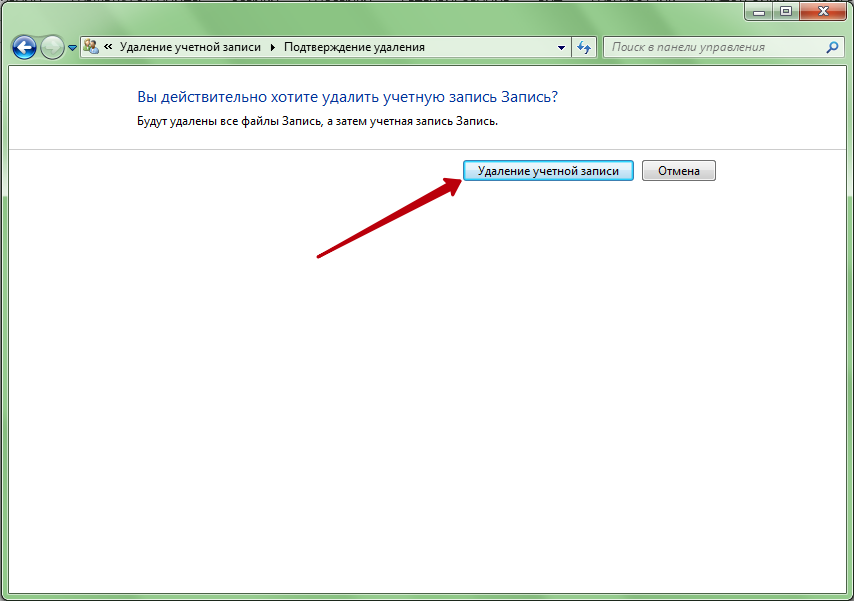
- Ищу пульт управления В стартовое меню , Нажмите на всплывающее окно, чтобы открыть его.
- Нажмите учетные записи пользователей.
- Затем щелкните Управление другой учетной записью .
- Появится новое окно со всеми учетными записями пользователей в системе. Затем выберите учетную запись Microsoft, которую хотите удалить.
- Затем щелкните удалить аккаунт.
После удаления учетной записи Microsoft у вас будет два варианта файлов. Сохраните их с новой учетной записью на том же компьютере или удалите их с компьютера. Если вы решите удалить, ваш компьютер сохранит только определенный раздел файлов, а не все данные, хранящиеся в этой конкретной учетной записи пользователя. Выберите подходящий вам вариант.
Выберите подходящий вам вариант.
Отсоедините свою учетную запись Microsoft от Windows 11.
Также стоит отметить, что если вы хотите запретить приложениям доступ к информации из вашей учетной записи Microsoft, вы можете отключить функцию синхронизации учетной записи, которая доступна в меню «Настройки синхронизации».
Мы надеемся, что наши методы помогут решить ваши проблемы с безопасностью и конфиденциальностью. Какой из вышеперечисленных способов помог вам удалить учетную запись Microsoft из Windows 11? Поделитесь с нами своими мыслями в разделе комментариев ниже.
Мекано Тех » Технология » Как удалить свою учетную запись Microsoft из Windows 11
Как удалить свою учетную запись Microsoft: простой способ закрыть свою учетную запись
Вы можете легко удалить свою учетную запись Microsoft через соответствующую страницу поддержки на веб-сайте Microsoft. Вы можете попасть сюда как в приложении, так и из браузера на рабочем столе.
Содержание
- Краткое руководство по удалению учетной записи Microsoft
- На что следует обратить внимание перед удалением учетной записи Microsoft
- Удаление учетной записи Microsoft через мобильное приложение Office
- Удаление учетной записи Microsoft через браузер
Профессиональный адрес электронной почты и личное доменное имя
Получите профессиональный и уникальный адрес электронной почты, включая бесплатный соответствующий домен!
АДРЕСКАЯ КНИГА
Календарь
Защита от вирусов
Руководство по удалению учетной записи Microsoft
через приложение Office
- В приложении на клинг.

- Перейти к «Настройки» .
- Прокрутите вниз до «Помощь и поддержка» .
- Начните вводить «удалить» в строке поиска.
- Нажмите «удалить учетную запись», когда это будет предложено.
- Перейдите к «Закрыть учетную запись» .
- Выберите «Пометить счет для закрытия» .
Через браузер
- Перейдите по адресу «Поддержка» на веб-сайте Microsoft.
- Начните вводить «удалить» в строку поиска.
- Нажмите «удалить учетную запись», когда это появится.
- Прокрутите вниз до «Закрыть учетную запись» .
- Выберите «Пометить счет для закрытия» .
На что следует обратить внимание перед удалением учетной записи Microsoft
Наличие учетной записи Microsoft дает множество преимуществ. С помощью одной учетной записи вы можете войти в ряд служб Microsoft, таких как Skype, Xbox Live и Outlook , а также связать онлайн-офис и облачные службы, такие как Microsoft 365 и OneDrive в свой аккаунт.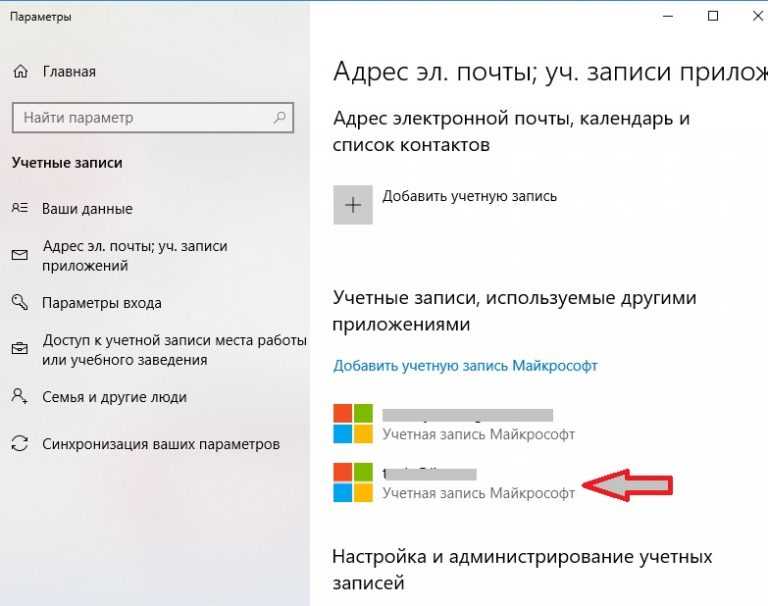 Однако, если вы хотите перейти на альтернативу Microsoft и вам больше не нужна ваша учетная запись, вам следует удалить ее и все ее данные.
Однако, если вы хотите перейти на альтернативу Microsoft и вам больше не нужна ваша учетная запись, вам следует удалить ее и все ее данные.
Прежде чем удалять учетную запись Microsoft, убедитесь, что это приведет к потере следующих служб :
- Учетные записи Outlook/Hotmail/Live/MSN
- Данные OneDrive/Xbox Live
- Учетные записи NuGet.org
- Идентификаторы Skype
- Бессрочные лицензии, такие как Office 2019Для дома и учебы
Поэтому вам следует убедиться, что ваши данные сохранены, все подписки, связанные с вашей учетной записью, отменены, а все имеющиеся у вас кредиты использованы заранее. Кроме того, перед удалением учетной записи Microsoft убедитесь, что у вас есть локальная учетная запись для Windows 10 или 11.
Удаление учетной записи Microsoft через мобильное приложение Office
Шаг 1: Откройте мобильное приложение Office и коснитесь изображения своего профиля в левом верхнем углу.
Шаг 2: Нажмите на значок шестеренки, чтобы перейти к «Настройки» .
Шаг 3: . Прокрутите меню «Настройки» до пункта « Справка и поддержка ». Затем приложение спросит вас, как вы хотите открыть ссылку. Выберите установленный браузер.
Чтобы найти возможность удалить свою учетную запись, вы должны открыть «Справка и поддержка» в своем браузере.Шаг 3: Теперь вы попали на страницу поддержки на веб-сайте Microsoft. Прокрутите вниз, пока не увидите строку поиска с надписью «Чем мы можем вам помочь?». Начните вводить «Удалить», а затем нажмите на предложение «Удалить учетную запись» .
Шаг 4: Откроется страница поддержки для удаления аккаунта. Прочитайте всю отображаемую информацию. Вы найдете раздел «Как закрыть учетную запись Microsoft». Перейдите сюда и нажмите «Закрыть учетную запись» .
Ссылка «Закрыть учетную запись» приведет вас к форме удаления учетной записи Microsoft.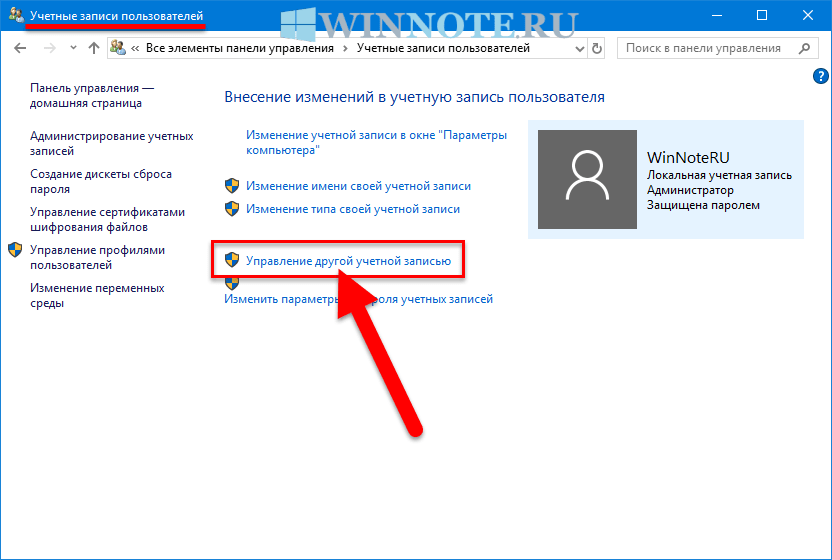
Шаг 4: Теперь выполните остальные шаги для удаления аккаунта через браузер .
Удаление учетной записи Microsoft через браузер
Шаг 1: Если вы не начали процесс удаления через приложение, откройте браузер на компьютере и перейдите на веб-сайт Microsoft. В верхней части страницы нажмите «Поддержка» .
Шаг 2: Начните вводить «удалить» в строке поиска. Нажмите на результат «удалить учетную запись» и откройте страницу «Как закрыть учетную запись Майкрософт» .
Шаг 3: После прочтения всей информации о закрытии учетной записи прокрутите вниз до раздела «Чтобы закрыть учетную запись» и нажмите 9.0005 «Закрыть учетную запись» . Используйте свое имя пользователя и пароль для входа в систему. Возможно, вам потребуется подтвердить вход с помощью кода безопасности.
Когда вы нажмете «Закрыть свою учетную запись», войдите в систему, используя свое имя пользователя и пароль, чтобы открыть форму удаления.
Шаг 4: Нажмите «Далее» и установите все флажки в списке на следующей странице. В раскрывающемся меню вы можете выбрать причину удаления вашей учетной записи. Наконец, нажмите «Отметить учетную запись для закрытия» .
На последнем этапе вы подтверждаете, что согласны со всеми условиями закрытия, а затем можете удалить свою учетную запись.Шаг 5: Ваша учетная запись Microsoft будет сохранена как деактивированная на 30 или 60 дней (необязательно). Если вы не войдете в систему снова, она будет автоматически удалена по истечении этого времени.
- Социальные медиа
- Учебные пособия
- Windows
Youtube Converters: Best School
- 9000 12 12.202.202.202.202.202.202.202.202.202.202.202.202.202.202.202.202.202.202.202.202.202.202.202.202.202.0010
Вы можете использовать конвертеры YouTube в MP4, чтобы загружать видео с YouTube и смотреть их в автономном режиме.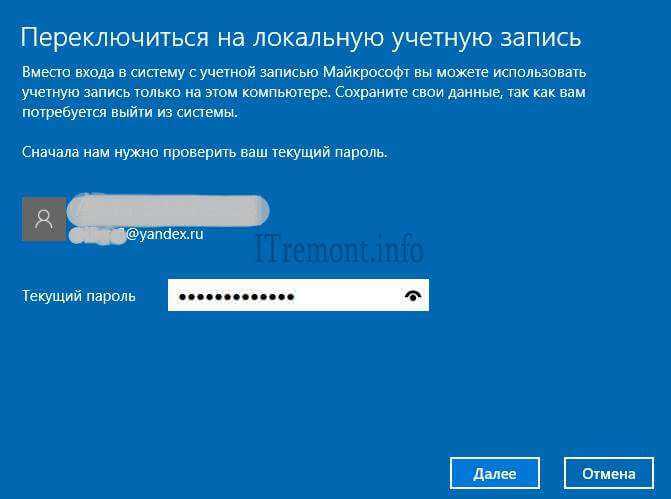 Программное обеспечение предлагает практичное решение для сохранения ваших любимых видео. В следующей статье мы расскажем вам о юридической стороне вещей и соображениях безопасности, которые следует учитывать, а также сравним четыре самые популярные программы.
Программное обеспечение предлагает практичное решение для сохранения ваших любимых видео. В следующей статье мы расскажем вам о юридической стороне вещей и соображениях безопасности, которые следует учитывать, а также сравним четыре самые популярные программы.
Удаление учетной записи Amazon: практическое руководство
- Социальные сети
Любой, кому больше не нужна учетная запись Amazon, может просто удалить ее службой поддержки Amazon и удалить данные своих клиентов. Для этого вам необходимо получить доступ к своей учетной записи Amazon через настольную версию Amazon и попросить службу поддержки удалить ее либо через службу поддержки клиентов, либо через раздел «Конфиденциальность». Мы объясним, как это сделать шаг за шагом.
Удаление учетной записи Amazon: практическое руководствоУдаление учетной записи EA: вот как
- Социальные сети
Origin, более известный как «EA Desktop App», представляет собой платформу для загрузки новейших компьютерных игр от EA (Electronic Arts). Пользователям нужна учетная запись EA для загрузки игр. Однако, если вы больше не используете учетную запись, вам следует удалить ее, если это возможно. Мы покажем вам, как удалить учетную запись EA.
Удаление учетной записи EA: вот какМогу ли я удалить свою учетную запись Yahoo?
- Социальные сети
Легко и быстро удалить свою учетную запись Yahoo, если она вам больше не нужна или вы хотите переключиться на другого поставщика услуг электронной почты. В этой статье приведены пошаговые инструкции о том, как удалить учетную запись электронной почты Yahoo на смартфоне или компьютере, поскольку это невозможно сделать через приложение. Через 30 дней ваш аккаунт исчезнет.
Могу ли я удалить свою учетную запись Yahoo?Как удалить свою учетную запись LinkedIn — это так же просто, как 1, 2, 3
- Социальные сети
Если вы получили работу своей мечты или просто переходите на профессиональный портал, такой как Xing, а не на LinkedIn, вы можете удалить свою общедоступную учетную запись LinkedIn всего за несколько быстрых шагов. При удалении своего профиля LinkedIn вы также удалите все контакты и связи, сообщения и данные из онлайн-курсов. Здесь мы расскажем вам, как навсегда удалить свою учетную запись LinkedIn.
Как удалить свою учетную запись LinkedIn — это так же просто, как 1, 2, 3Как удалить учетную запись Microsoft
Вы устали от работы с несколькими учетными записями электронной почты и нежелательных уведомлений? Возможно, пришло время упростить вашу жизнь в Интернете и закрыть учетную запись Microsoft. Но прежде чем вы это сделаете, важно понять последствия и надлежащим образом создать резервную копию важных данных. Эта статья поможет вам удалить учетную запись Microsoft, обеспечив плавный и беззаботный переход.
Подробнее: Как удалить видео на YouTube
БЫСТРЫЙ ОТВЕТ
Чтобы удалить свою учетную запись Microsoft, щелкните эту ссылку, чтобы войти, подтвердить свое решение и закрыть свою учетную запись. Внимательно прочитайте шаги, так как важно понимать, какие данные и услуги вы теряете, и сколько времени у вас есть, чтобы восстановить свою учетную запись, если вы передумаете.
КЛЮЧЕВЫЕ РАЗДЕЛЫ
- Как удалить учетную запись Microsoft
- Что произойдет, если я удалю свою учетную запись Microsoft?
Как удалить учетную запись Microsoft
Щелкните ссылку ниже, чтобы начать процесс закрытия учетной записи Microsoft. Вам может быть предложено войти в систему или подтвердить свою учетную запись.
Закрыть учетную запись
Перед закрытием учетной записи вы сначала увидите список дел. Это включает в себя использование любых оставшихся балансов, чтобы вы не потеряли свои средства, и отмену всех подписок, связанных с вашей учетной записью.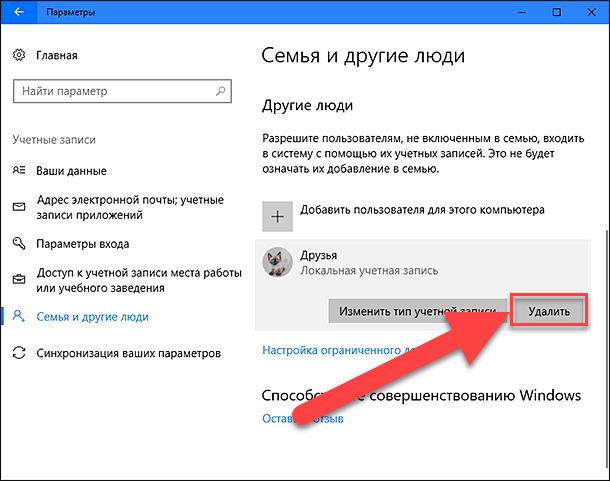 Когда будете готовы, нажмите Далее.
Когда будете готовы, нажмите Далее.
Адам Бирни / Android Authority
Прочтите список на следующей странице и установите флажки, чтобы подтвердить свое согласие с каждым из условий. Короче говоря, все данные, связанные с вашей учетной записью, такие как ваши электронные письма, контакты и файлы, хранящиеся в OneDrive, будут безвозвратно удалены. Однако у вас будет 60 дней на восстановление данных, если вы передумаете.
Adam Birney / Android Authority
Наконец, в раскрывающемся списке Выберите причину выберите причину, по которой вы закрываете учетную запись. Затем нажмите Отметить счет для закрытия .
Что произойдет, если я удалю свою учетную запись Microsoft?
Закрытие вашей учетной записи Microsoft означает, что вы потеряете доступ к нескольким службам, включая следующие:
- Вы потеряете доступ ко всем службам и продуктам, связанным с вашей учетной записью Microsoft, включая Outlook, OneDrive, Skype и другие.

- Ваши данные, такие как электронные письма, контакты и файлы, хранящиеся в OneDrive, будут безвозвратно удалены и не могут быть восстановлены.
- Любые службы или подписки, связанные с вашей учетной записью Microsoft, такие как Microsoft 365 или Xbox Live, будут отменены, и вы потеряете доступ к этим службам.
- Ваша учетная запись Microsoft больше не будет доступна, и вам нужно будет создать новую, если вы хотите использовать службы Microsoft.
- Любые награды, достижения или игровой прогресс, связанные с вашей учетной записью Microsoft, могут быть утеряны и не могут быть восстановлены.
Перед удалением учетной записи вы увидите полный список последствий. Важно помнить об этих последствиях, прежде чем вы решите удалить свою учетную запись Microsoft. Обязательно сделайте резервную копию всех важных данных и отмените все связанные службы или подписки, прежде чем продолжить процесс удаления учетной записи.
Если вы передумаете после удаления, у вас будет 60 дней, чтобы восстановить свою учетную запись Microsoft, после чего вы навсегда потеряете доступ к сайтам, службам и связанным данным.
